Utilidades de uso de disco en la línea de comandos: df y du
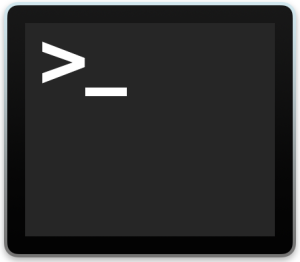
La obtención de información sobre el uso del disco en una Mac a menudo se recopila seleccionando un archivo, directorio o disco duro y presionando Comando Obtener información, luego aparece una hermosa GUI con amplia información sobre el objeto seleccionado, incluido el uso del disco. Command-I no es la única forma de obtener información sobre el disco, sin embargo, con la línea de comandos hay dos utilidades útiles para recopilar estos datos que debes conocer; df y du. La siguiente es una breve explicación de cada comando y cómo puede usarlos:
df : muestra información sobre el uso del disco según el sistema de archivos (por ejemplo: unidades completas, medios adjuntos, etc.)
En el símbolo del sistema, escriba:df -h
El indicador -h es para «formato legible por humanos», lo que significa que los resultados se devuelven en el formato familiar de megabyte / gigabyte. Debería ver algo como esto:
$ df -h
Filesystem Size Used Avail Use% Mounted on
/dev/disk0s2 74G 52G 22G 70% /
En este caso, / dev / disk0s2 es el disco duro principal y se utiliza el 70%.
Ir – Muestra información sobre el uso del disco para cada archivo y directorio (por ejemplo: carpetas de inicio, carpetas, etc.)
En el símbolo del sistema, escriba:du -sh ~
El indicador -s es para un resumen, y una vez más el indicador -h es para «forma legible por humanos», ~ es su directorio de inicio. Debería ver algo como esto:$ du -sh ~
26G /Users/MacUser
¡Este directorio personal de usuarios ocupa 26 GB de espacio!
Otro ejemplo, escriba du -sh * la terminal. Conveniente * cubrirá todos los archivos en su directorio de inicio o en cualquier directorio en el que se encuentre actualmente, de forma predeterminada, la Terminal se iniciará con su directorio de inicio como pwd (directorio de trabajo actual).
$ du -sh *
32M Desktop
217M Documents
531M Downloads
12G Library
5.2G Movies
2.1G Music
1.5G Pictures
8.0k Public
36k Sites
Como puede ver, * permite un desglose del espacio ocupado por ese directorio. Esto puede resultar extremadamente útil cuando se intenta vaciar el espacio en el disco si no se sabe qué hay en toda la sala.
